100% Works! 5 Cara Mengubah PDF ke Word Lengkap! (Online dan Offline)
09 Juli 2019 by Awawa Yogarta
Cara convert PDF ke Word
Banyak orang yang bingung saat harus mengisi formulir PDF atau harus mengedit file PDF. Misalnya saat sedang mengedit skripsi atau melamar pekerjaan.
Salah satu cara yang bisa dilakukan adalah dengan mengubah file PDF ke Word, kemudian diedit setelah jadi file Word.
Cara mengubah PDF ke Word pun bisa dilakukan dengan simpel dan gak ribet!
Sudah tahu caranya?
Kalau belum, Keepo akan memberi tips bagaimana cara mengubah PDF ke Word, baik di Android, laptop/PC, dan juga iPhone.Tapi buat yang belum tahu apa itu PDF, Keepo akan membahas fungsi dan kegunaan file PDF.
Sekilas Tentang PDF
Portable Document File (PDF) merupakan berkas digital yang membuatmu bisa membaca dokumen elektronik di berbagai perangkat. Mulai dari laptop/PC, tablet, handphone, hingga browser.
Adobe (perusahaan yang menciptakan Photoshop) membuat file PDF pada tahun 1993. File jenis ini memiliki berbagai keunggulan dibandingkan dengan format berkas lain seperti docx atau .doc.
Salah satu keunggulan file PDF dibanding file docx adalah file PDF bisa dimasukkan tanda tangan elektronik ke dalam filenya.
Kamu sudah membaca kelebihan file PDf dibanding .doc atau docx. Sekarang saatnya menyimak kelebihan file PDF dibanding file dokumen jenis lain.
Keunggulan File dengan format PDF
Seperti dibahas di muka, file PDF punya berbagai kelebihan. Salah satu kelebihan yang menonjol adalah file jenis ini tidak bisa diedit sembarangan.
Kerennya lagi file berformat PDF bisa dibuka di berbagai perangkat, tidak hanya di laptop/PC saja. Dan hampir semua sistem operasi mendukung format PDF.
Baca juga: 6 Aplikasi PDF Reader Terbaru untuk Windows
Selain itu, PDF bisa dibuka di semua perangkat tak hanya di PC/Laptop saja! Hampir semua sistem operasi mendukung format PDF. Beberapa kelebihan file PDF yang patut kamu ketahui:
-
Bisa Digunakan di Perangkat Manapun
File PDF mudah dibuat dan digunakan oleh semua orang mulai dari siswa hingga karyawan. Terdapat pula aplikasi viewer atau editor PDF, mulai dari Play Store, AppStore hingg Windows Store yang.menyediakan secara gratis.
Baca juga: 10 Aplikasi Scanner Terbaik di Android. Scan Dokumen Kini Bisa Lewat HP
-
Filenya Berukuran Lebih Kecil
File berformat PDF tergolong salah satu file dengan ukuran kecil dibanding format lainnya. Kerennya lagi kamu bisa melakukan compressing file agar ukuran filenya bisa diperkecil lagi.
Baca juga: 10 Aplikasi Scanner Terbaik di Android. Scan Dokumen Kini Bisa Lewat HP
Dari segi ukuran file, PDF lebih kecil dibandingkan format file lainnya. Heb atnya lagi, kamu tetap masih bisa melakukan file compressing agar file PDF berukuran lebih kecil lagi.
-
Jarang Terserang Corrupt
Biasanya sebuah file rentan mengalami crash atau corrupt. Namun file PDF cenderung berbeda dengan jenis file lainnya.
File ini memiliki rasio eror atau rusak yang lebih kecil. Tak jarang jika berbagai file penting termasuk tugas akhir lebih memilih menggunakan PDF.
-
Keamanan
File PDF punya fitur untuk mengunci file agar tidak mudah dibuka oleh orang lain. Dengan begitu file menjadi lebih aman dan tidak bisa dibuka begitu saja oleh orang yang tidak bertanggung jawab.
Ini merupakan salah satu fitur yang berguna untuk menyimpan file rahasia karena kamu bisa mengunci file dengan pasword yang dikehendaki.
Apa Saja Kekurangan File PDF?
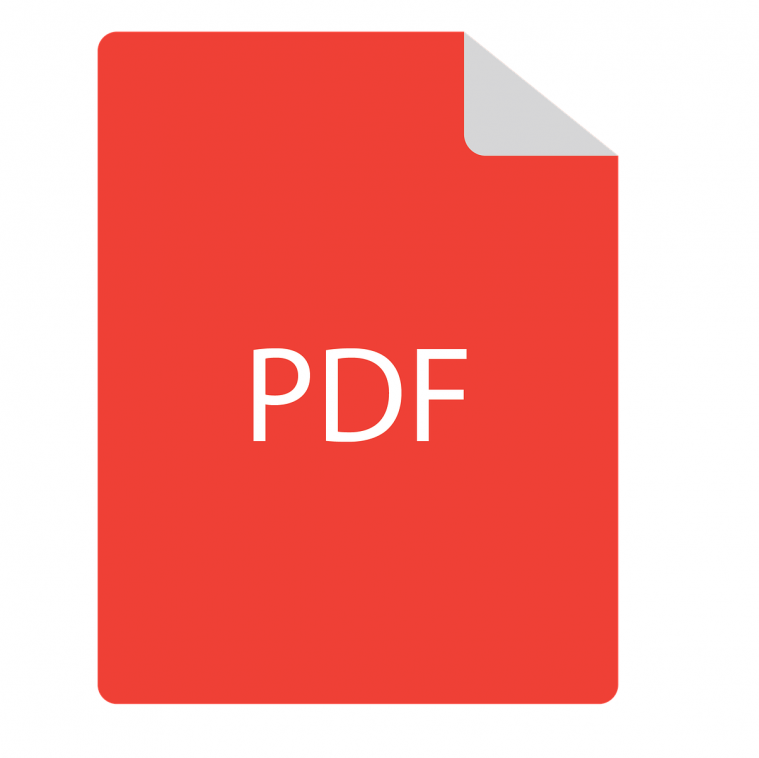
Meski memiliki banyak kelebihan, file berformat PDF juga memiliki berbagai kekurangan lho. Pasalnya kalau file PDF sudah sempurna mengapa banyak orang yg masih menggunakan format .doc?
Salah satu kekurangan file PDF yang kentara adalah sulitnya melakukan editing di file jenis ini. Sejak awal PDF memang ditunjukkan untuk memudahkan kita membaca dokumen. Hal yang paling mungkin dilakukan adalah melakukan highlight atau memberi note di PDF tersebut.
Misalnya kamu memiliki file PDF yang berisi chart atau tabel, pasti kamu gak bisa ngedit bagian itu. Kalau sudah begitu kamu harus mengubah file PDF menjadi format word.
Namun sebelum mengubah file PDF menjadi Word, ada baiknya jika kamu mengetahui kelebihan dan kekurangan file Word.
Bagaimana dengan File Word (doc dan .docx)?
Microsoft Word merupakan salah satu software paling populer untuk mengetik dokumen. File yang dihasilkan berupa dua tipe yang sudah dikenal: doc dan .docx.
Penasaran dengan perbedaannya? Inilah perbedaan .doc dan docx.
-
.doc
Format .doc sudah eksis sejak 30 tahun lalu dan pertama kali dirilis untuk Word for MS-DOS. Format ini sudah digunakan sebagai satu-satunya format Microsoft Word. Entah itu untuk perangkat Windows/MacOS hingga tahun 2006.
Salah satu hal yang mencolok dari format ini adalah ukuran file yang besar dan berat mencapai belasan MB. Terlebih jika file Word-nya mengandung banyak gambar atau tabel, sehingga ukurannya semakin membengkak.
-
.docx
Format .docx merupakan penerus dari file .doc yang berhenti dikembangkan di tahun 2006. Setelah itu, Microsoft merilis format atau ekstensi baru bernama .docx sebagai penerus .doc.
Sebelumnya pada format .doc, sebuah file bisa mencapai belasan hingga puluhan MB jika kontennya padat gambar dan chart. Namun setekah kemunculan format .docx hal itu tak akan terjadi lagi.
Pasalnya format ini lebih ringa. Dan fleksibel bila dibandingkan dengan .doc. jika masih menggunakan Word, gunakanlah format .docx dibandingkan .doc.
Kekurangan File Word
Terdapat banyak kekurangan dari file jenis docx. Hal ini kerap menimpa orang-orang yang menggunakan MS.Word. Berikut kekurangan dari file dengan format .doc atau .docx yang patut kamu ketahui.
-
Terlalu Gampang Diedit
Akses file MS.Word amat terbuka sehingga mudah diakses siapapun. Pasalnya belum ada fitur keamanan yang memadai untuk menguncinya.
Sebenarnya kamu bisa saja mengunci file Word dengan mudah. Namun masih jarang orang yang suka mengunci file Word atau mungkin tidak mengetahui fitur itu.
Dari aspek keamanan, file berformat PDF jauh lebih aman karena tidak mudah diedit oleh sembarang orang.
-
Banyak Versi
Sejak awal kemunculannya, Microsoft memiliki berbagai pembaruan hingga versi 2019. Hitung saja berapa versi yang sudah diluncurkan.
Bahkan jika sistem operasi yang digunakan berbeda, file .docx kerap tak bisa dibuka karena tidak bisa cross platform. Pasalnya MS.Word tidak hanya tersedia untuk OS Windows saja.
Misalnya saat mengetik file Word di MacOs dan mencoba mengedit di Windows, kemungkinan besar ada beberapa format settingan Word yang tidak terbaca.
-
Berbayar
Versi asli Ms. Word tergabung dalam Ms. Office dan berbayar. Tapi banyak orang yang menggunakan versi bajakannya. Versi bajakan software ini memang bisa didapat dengan mudah di internet.
Jika kamu menggunakan versi bajakan dan Windows mampu mendeteksinya, Ms.Office bisa diblokir lho. Daripada malu ketahuan pakai versi bajakan mendingan kamu beli deh versi aslinya
Kelebihan File Word
Meski memiliki berbagai kekurangan, file .doc atau .docx juga memiliki banyak kelebihan lho. Inilah berbagai kelebihan yang patut kamu ketahui:
-
Fleksibel
Ms.Word memiliki banyak versi pembaruan dan penyempurnaan dari versi sebelumnya. Pengguna bisa memilih versi dan OS yang sesuai dengan kebutuhan kamu.
Bahkan terdapat pula paket atau versi Word yang disediakan oleh Microsoft khusus untuk pelajar. Dengan harha uang lebih murah tentunya. Apalagi sekarang file doc atau .docx bisa diakses tidak hanya melalui laptop/PC saja tapi juga smartphone berbasis Android, iOS, hingga BlackBerry.
-
Lebih Umum Digunakan
Karena file berformat .doc atau .docx bisa diakses baik di smartphone, tablet, hingga PC/Laptop, maka akan memudahkan orang untuk membukanya di berbagai platform.
Selain itu untuk pengeditan teks orang lebih suka menggunakan Ms.Word dibanding notepad atau software teks lainnya. Bahkan file PDF yang sudah jadi dan ingin diedit, biasanya akan diconvert ke PDF.
Pasalnya hingga detik ini Ms.Word masih menjadi pilihan terbaik untuk penulisan atau pengeditan teks. Penasaran bagaimana caranya? Berikut cara yang bisa kamu lakukan untuk mengubah file PDF ke Word!
Cara Mengubah PDF ke Word di PC/Laptop
Terdapat berbagai cara untuk mengubah file PDF ke Word yang bisa kamu pilih. Untuk melakukannya di laptop/PC, caranya pun mudah.
Simak tips mengubah file PDF ke Word dari PC/laptop.
1. Gunakan Website Converter
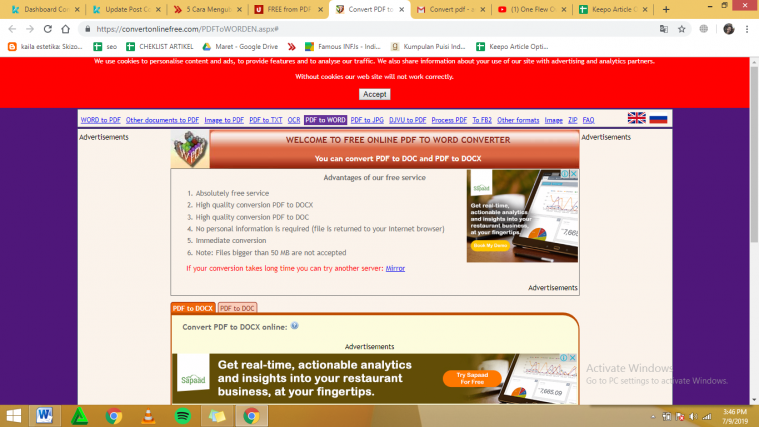
Cara mengubah PDF ke Word yang pertama melalui PC dengan menggunakan layanan converter online gratisan. Terdapat berbagai website yang menyediakan layanan mengubah file PDF ke Word secara online, namun yang termudah dengan menggunakan website ini.
Begini cara menggunakannya:
- Kunjungi website-nya via browser kamu.
- Pilih jenis output yang kamu inginkan, karena ingin mengubah PDF ke Word, maka pilih PDF to DOCX.
- Klik Browse dan pilih dokumen PDF yang ingin kamu ubah menjadi dokumen Word.
- Klik Convert dan tunggu hingga proses konversi selesai. Kemudian akan muncul jendela pop-up untuk mendowload file yang telah berhasil di-convert.
2. Menggunakan Aplikasi UniPDF
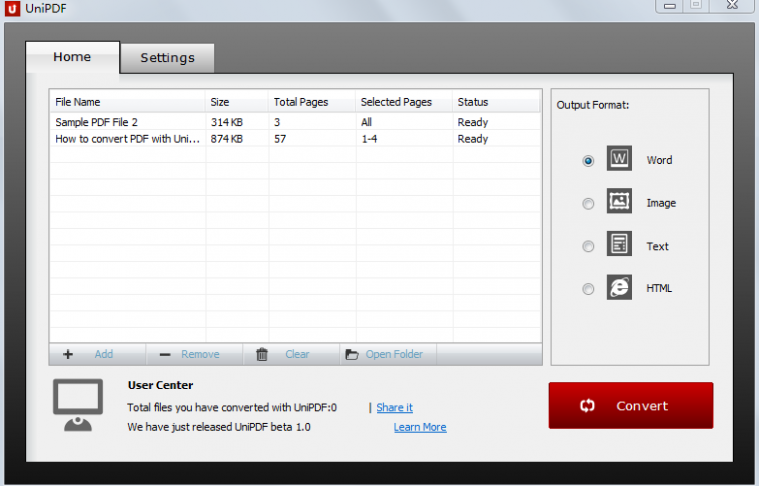
Selain melalui website, kamu juga bisa mengubah PDF ke Word dengan aplikasi desktop. Salah satunya dengan aplikasi UniPDF yang dapat kamu gunakan dengan gratis. Unduh software-nya di sini.
Ini cara menggunakannya:
- Buka software-nya dan buka tab Settings dan pastikan pada bagian Word format , pilih ekstensi .doc.
- Kembali ke tab Home, kemudian pilih Word pada bagian output. Klik Add dan cari file yang ingin diubah menjadi Word.
- Terakhir, klik Convert dan tunggu hingga proses konversi selesai.
3. Menggunakan Adobe Acrobat PRO
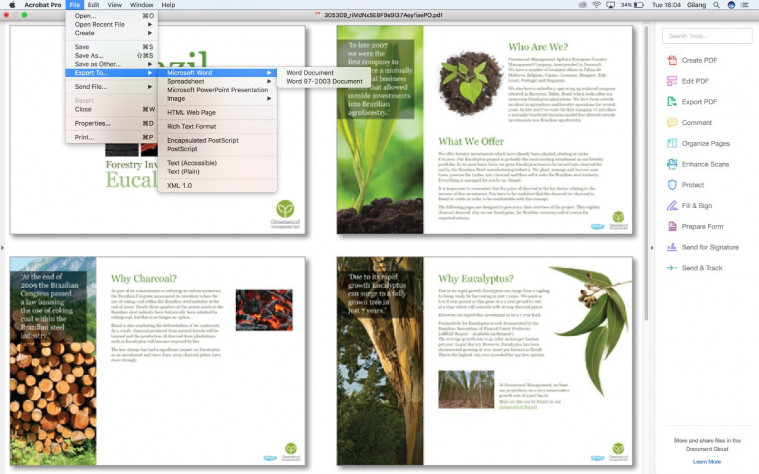
Cara lainnya yang bisa kamu coba adalah dengan menggunakan software Adobe Acrobat PRO di PC kamu sebagai cara ubah PDF ke Word. Caranya pun gak kalah mudah dengan trik di atas.
Langkah-langkahnya pun mudah banget:
- Buka software Adobe Acrobat PRO
- Pilih file PDF yang ingin diubah menjadi Word.
- Buka File > Save As Other > Microsoft Word > pilih Word 97-2003 atau Word Document sesuai dengan keinginan kamu.
Cara Mengubah PDF ke Word Tanpa Aplikasi
Berbeda dengan cara sebelumnya yang mengandalkan aplikasi tambahan, cara yang satu ini tidak membutuhkan aplikasi tambahan sama sekali.
Cukup dengan Microsoft Word utnuk meng-convert PDF ke Word! Sebelumnya pastikan jika Microsoft Office-mu sudah versi 2013 ke-atas.
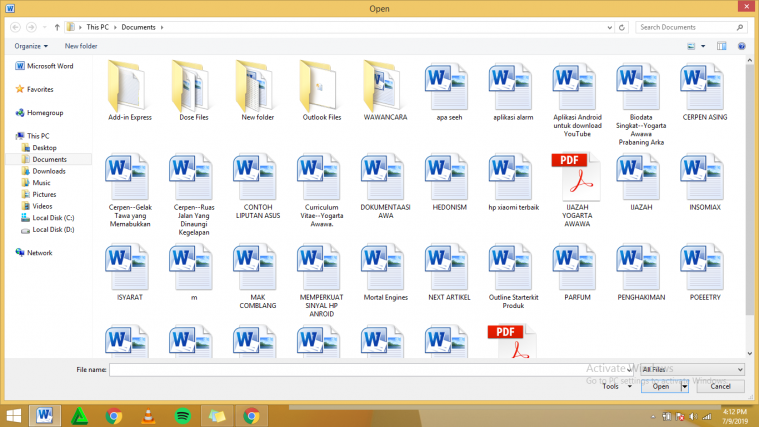
Ikuti langkah ini:
Begini caranya:
- Buka Microsoft Office Word 2013 atau 2016.
- Pilih Menu File > Open dan pilih file PDF yang ingin dijadikan Word. Jika file PDF tidak terbaca oleh Ms.Word,- Kalau file PDF kamu tidak terbaca oleh Ms.word, jangan lupa centang All Files pada toolbox bagian kanan bawah seperti gambar di bawah ini.
- Nanti akan muncul pop-up peringatan, tetap lanjutkan lalu klik OK dan tunggu sampai proses konversi selesai.
Cara Convert PDF ke Word di Handphone
Kadang kita malas membuka komputer untuk mengubah file PDF ke Word. Tenang, kamu bisa melakukannya di smartphone tanpa ribet.
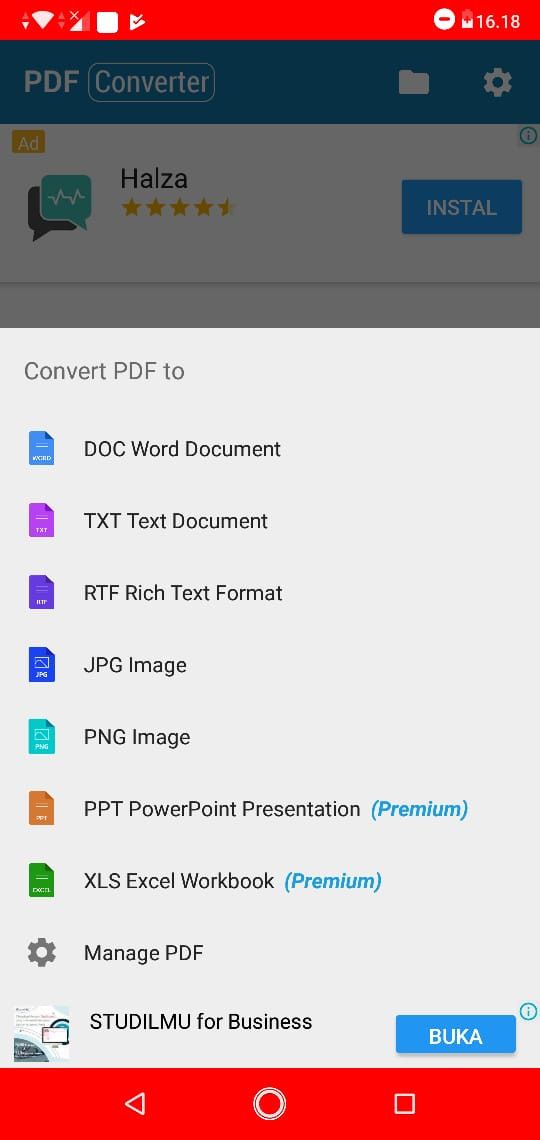
Salah satunya dengan aplikasi di Android untuk mengubah file PDF menjadi Word. Pastinya akan membantu kamu apabila ada file PDF di HP yang ingin di konversi.
Terdapat banyak aplikasi yang bisa kamu coba untuk mengubah file PDF ke Word. Salah satunya adalah PDF Converter. Unduh aplikasinya di sini.
Begini cara melakukannya:
- Buka aplikasi PDF Converter di handphone kamu.
- Lalu pilih tanda '+' kemudian pilih file PDF yang ingin diconvert menjadi Word.
- Kemudian kamu tinggal menunggu proses konversi selesai dan bisa kamu buka di aplikasi Ms.Word handphone kamu.
Selain bisa diandalkan untuk mengkonvert file PDF ke Word, PDF Converter juga bisa diandalkan untuk mengubah banyak file lainnya selain PDF. Tertarik mencoba aplikasi convert PDF ini?
Aplikasi Mengubah PDF ke Word Terbaik (Android, iOS dan PC/Laptop)
Selain PDF Converter, terdapat aplikasi lain yang bisa kamu coba untuk convert PDF ke Word. Berikut aplikasi-aplikasi yang bisa kamu coba.
Untuk memudahkan kamu, selain aplikasi-aplikasi yang Jaka sudah sebutkan di atas, ada beberapa aplikasi lain yang bisa kamu gunakan untuk convert PDF ke Word.
1. PDFMate PDF Converter Free
Pertama ada PDFMate PDF Converter Free yang memiliki banyak kelebihan untuk mengkonversi file PDF kamu. Selain bisa membuat file PDF ke Word, kamu juga bisamengubah file Word kamu menjadi format epub, foto, hingga html.
Sayangnya PDFMate PDF Converter Free termasuk aplikasi berbayar. Untuk penggunaan gratis kamu hanya bisa mengkonversi maksimal 3 halaman per file.
Kamu harus membayar untuk bisa menggunakan akses unlimited jumlah halaman dokumen yang ingin diconvert.
Tertarik menggunakan aplikasi convert dokumen PDF ini?
Unduh aplikasinya di sini.
2. DocuFreezer
Dengan aplikasi DocuFreezer, cara mengubah PDF ke Word menjadi kian mudah. Selain itu aplikasi ini bisa digunakan secara gratis, berbeda dengan aplikasi sebelumnya yang berbayar.
Kerennya lagi aplikasi ini tidak memiliki batasan jumlah halaman untuk mengkonversi file PDF ke Word. Daripada penasaran mending langsung aja unduh aplikasinya.
Unduh aplikasinya di sini.
3. PDF to Word Converter (Android)
Aplikasi lain yang bisa diandalkan untuk mengkonvert file PDF adalah PDF to Word Converter (Android). Aplikasi ini amat mudah digunakan sehingga kamu gak ribet lagi untuk mengubah file PDF.
Dan yang paling penting, aplikasi ini memiliki ukuran yang tidak terlalu besar sehingga gak bakal memberatkan memori HP kamu.
Unduh aplikasinya di sini.
4. PDF Conversion Suite (Android)
Aplikasi yang satu ini sudah diunduh lebih dari 15 ribu kali di Play Store. Selain convert ke format Word, kamu juga bisa menggunakan lebih dari 30 format untuk di konversikan dari PDF.
Aplikasi ini amat direkomendasikan jika kamu butuh aplikasi pengubah PDF ke Word.
Unduh aplikasinya di sini.
5. To PDF (iOS)
Selain tersedia untuk Android, ternyata ada juga aplikasi pengubah file PDF ke Word di iPhone atau iPad kamu. Dan pentingnya kamu bisa menggunakan aplikasi ini secara gratis.
Salah satunya adalah aplikasi To PDF yang bisa mengonversikan file PDF kamu menjadi word dengan mudah di iPhone dan iPad.
Unduh aplikasinya di sini.
Itulah 5 cara mengubah PDF ke Word dengan mudah tanpa ribet. Masing-masing cara bisa disesuaikan dengan kebutuhan kamu.






